Tanuljon meg 3 egyszerű módszert az alacsony felbontású fényképek javítására iPhone készüléken
Az Apple egy nagy teljesítményű kamerával szereli fel iPhone-odat, amely elképesztően jó minőségű képeket készít. Előfordulhat azonban, hogy a kép elmosódott vagy alacsony felbontásban mentődik el a fotózás után. Hogyan lehet növelni a kép felbontását iPhone-on?
Ez a bejegyzés 3 hasznos módszert mutat be, amelyek segítenek a kamera minőségének és az alacsony felbontású fényképek javításában iPhone-on. Tovább olvashatod a kamera beállításainak testreszabását és a kép felbontásának módosítását iPhone-on.
OLDAL TARTALMA:
- 1. rész: Növelje a fényképek felbontását az iPhone Photo App alkalmazásban
- 2. rész: Fotófelbontás javítása iPhone Online-on [Szerkesztő választása]
- 3. rész: Az Adobe Lightroom használata az alacsony felbontású fényképek javításához iPhone-on
- 4. rész: Tippek nagy felbontású fénykép készítéséhez iPhone-on
1. rész: Növelje a fényképek felbontását az iPhone Photo App alkalmazásban
Valójában közvetlenül javíthatja az alacsony felbontású fényképek tisztaságát az iPhone-jához mellékelt Fotók alkalmazásban, további eszközök nélkül.
Lépés 1. Nyissa meg a képek alkalmazást, és válaszd ki a javítani kívánt fényképet.
Lépés 2. Kattintson az Szerkesztés gombra az alján, és különféle szerkesztőeszközöket fogsz látni.
Lépés 3. Válassza ki a Beállítani fület. Pöccintsen balra, amíg meg nem találja a Meghatározás or Élesség csúszkát.
Lépés 4. A csúszka fokozatos jobbra húzásával növelheti a fénykép részletességét és élességét.
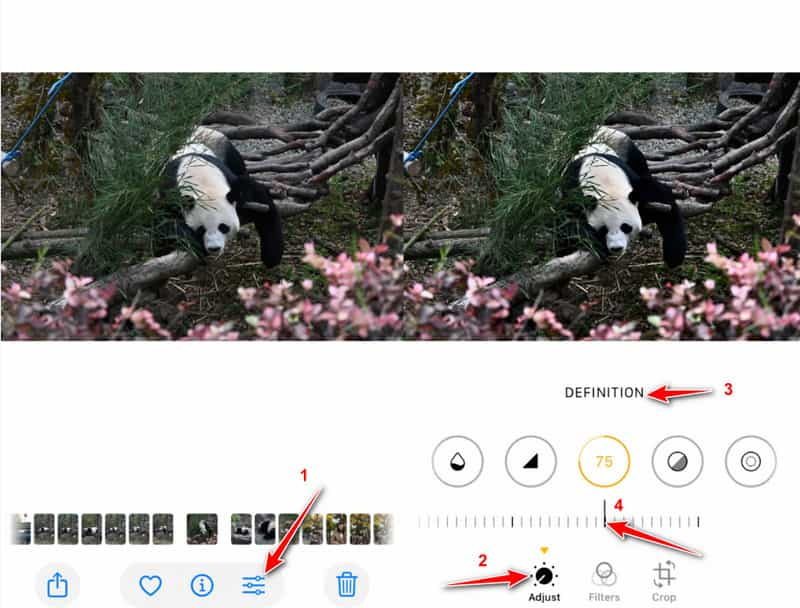
2. rész: Fotófelbontás javítása iPhone Online-on [Szerkesztő választása]
Az iOS számos hasznos szerkesztési funkcióval rendelkezik, amelyekkel közvetlenül szerkesztheted a rögzített fényképeidet és videóidat iPhone-odon. Bár ezek az eszközök javíthatják a kép tisztaságát és a részleteket, valójában nem növelik a fénykép felbontását. Tehát az alacsony felbontású fényképek javításakor harmadik féltől származó képszerkesztő eszközökre kell támaszkodnod. Itt bemutatjuk a könnyen használható... Apeaksoft Free Image Upscaler. Egyszerű módot kínál a fényképek felbontásának növelésére, az elmosódás és a zaj eltávolítására, valamint a képek minőségromlás nélküli átméretezésére.
Lépés 1. Nyissa meg a Safari alkalmazást, keresse meg, majd lépjen a következőre: Apeaksoft Free Image Upscaler weboldal.
Lépés 2. Nyomja meg a Előkelő most gombra, és válassza ki a célfotót.
Lépés 3. Várj, amíg a mesterséges intelligencia türelmesen feldolgozza a fotódat. Amikor a kép feltöltése befejeződött, automatikusan növeli a fotó felbontását, csökkenti a zajt, kijavítja az elmosódott területet, és egyéb műveleteket végez az optimalizálás érdekében. Ezután láthatod a két kép összehasonlítását.
Lépés 4. A fenti nagyítási területen a fényképeket is nagyíthatod.
Lépés 5. Ha elégedett a megnövelt felbontású fotóval, egyszerűen koppintson a Megtakarítás gombbal tárolhatja iPhone-ján. Ez az ingyenes képfelbontás-növelő nem ad vízjelet a javított képekhez.
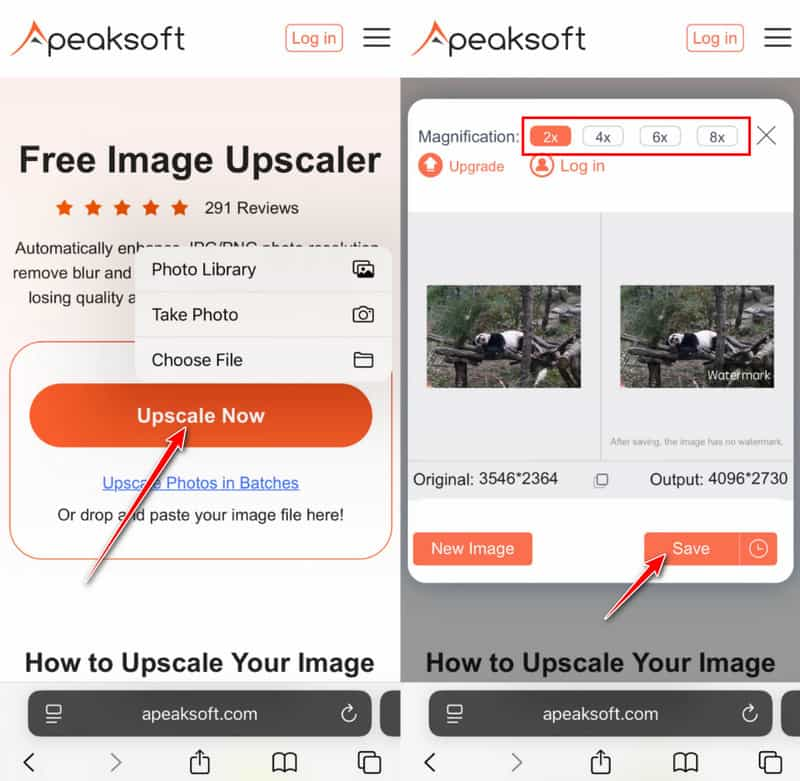
Tipp: Ez az online képnagyító azt is lehetővé teszi, hogy a nagyított fényképek javítása.
3. rész: Az Adobe Lightroom használata az alacsony felbontású fényképek javításához iPhone-on
Kívül ingyenes online fotófelbontás növeléseAz Adobe Lightroom fejlettebb lehetőségeket kínál az élesítéshez, a részletgazdagításhoz és a zajcsökkentéshez. Kiváló választás az elmosódott vagy alacsony felbontású fényképek javításához. Kövesse az alábbi lépéseket, hogy megtudja, hogyan javíthatja ki az alacsony felbontású fényképeket iPhone-on a Lightroomban.
Lépés 1. Keresd meg és töltsd le az Adobe Lightroom alkalmazást az App Store-ból. Jelentkezz be vagy regisztrálj egy Adobe-fiókkal.
Lépés 2. Válaszd ki a feldolgozni kívánt fotót, majd lépj az alsó Szerkesztés fülre.
Lépés 3. Ezután a megfelelő beállításokat a csúszka balra vagy jobbra mozgatásával végezheti el ezen a lapon a különböző beállítások alatt.
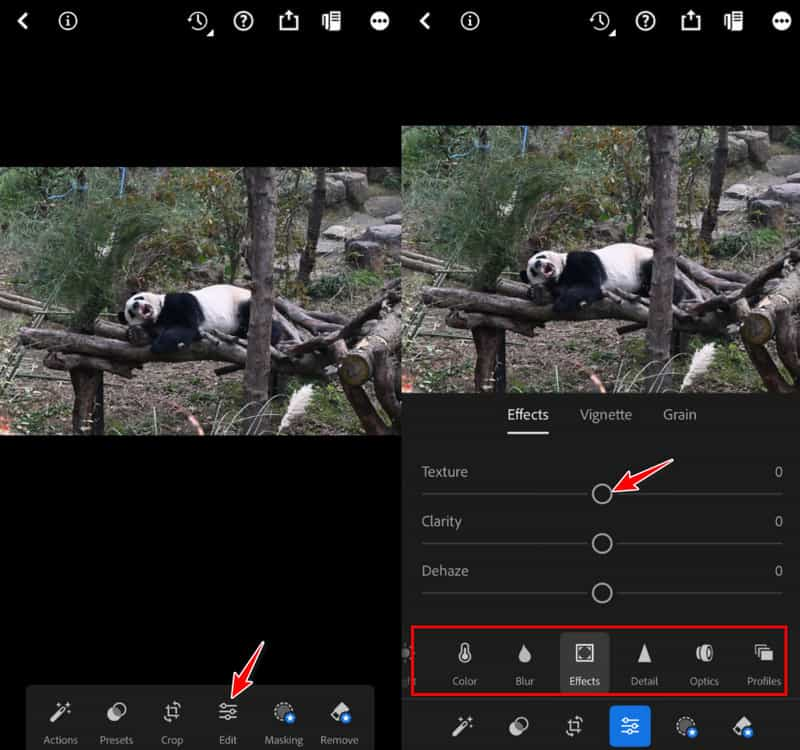
4. rész: Tippek nagy felbontású fénykép készítéséhez iPhone-on
Az elmosódott vagy alacsony felbontású képek elkerülése érdekében fontos a megfelelő fényképezési technikák és kamerabeállítások használata. Íme néhány tipp, mielőtt elkezdenéd használni az iPhone-odat fotózáshoz.
1. A megfelelő beállítások testreszabása
Az iPhone fényképezőgép számos speciális beállítással rendelkezik a kiváló minőségű fényképek egyszerű készítéséhez. A fényképezőgép minőségének javításához és a rögzített fényképek felbontásának megváltoztatásához iPhone-ján testre kell szabnia ezeket a beállításokat.
Lépés 1. belép beállítások iPhone-ján, és görgessen lefelé a kiválasztásához Háló opciót.
Lépés 2. Ezt követően megérintheti Formátumok ellenőrizni, hogy az iPhone kamerája hogyan menti el a rögzített fényképeket és videókat. Koppintson a Leginkább kompatibilis fényképek és videók rögzítéséhez JPEG/H.264 használatával. Azt is engedélyezheti Apple ProRAW nagy felbontású fényképek készítéséhez.
Lépés 3. A kiváló minőségű képek egyszerű rögzítéséhez a bekapcsolás mellett is dönthet Előnyben részesítse a Gyorsabb fényképezést, Lencse korrekcióés Makróvezérlés. Mindezek a funkciók segíthetnek javítani a kamera minőségét iPhone-on.
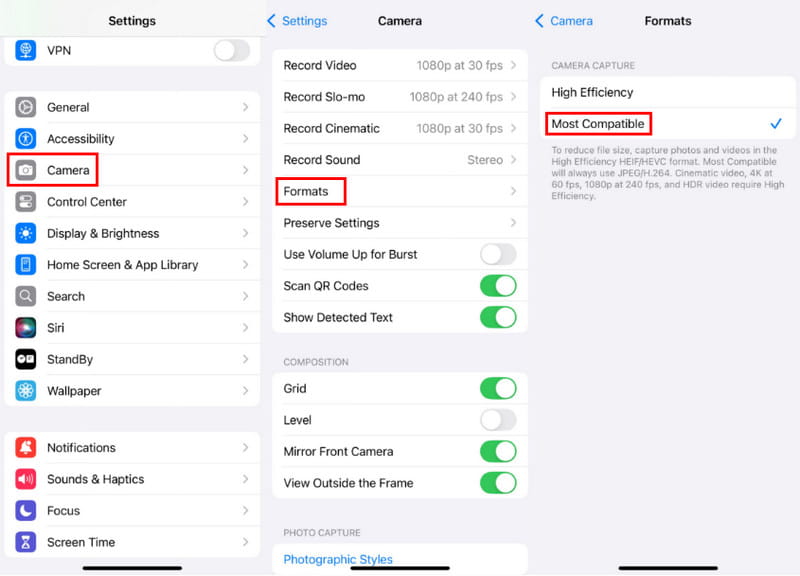
2. Tartsa tisztán a lencsét
Rendszeresen törölje át a lencsét puha mikroszálas kendővel, hogy megakadályozza a por, ujjlenyomatok vagy foltok okozta elmosódott vagy életlen fényképek okozta sérüléseket.
Hogyan javítsunk ki egy elmosódott iPhone kamerát? Először törölje le a lencsét, és győződjön meg róla, hogy tiszta, ha az iPhone kamerája elmosódott. Megpróbálhatja levenni az iPhone tokját is, hogy kijavítsa az elmosódott iPhone kamerát. Bizonyos esetekben be kell zárnia, majd újra kell nyitnia a Kamera alkalmazást a probléma elhárításához. Ha a probléma továbbra is fennáll, indítsa újra az iPhone-ját, vagy frissítse az iOS rendszerét.

3. Stabilizáld a felvételt
Tartsa stabilan a telefonját felvétel közben. Foghatja a telefont mindkét kezével, vagy használhat állványt.

4. Pontos fókusz beállítása
A kioldógomb megnyomása előtt mindenképpen koppintson a képernyőre a fókusz beállításához.
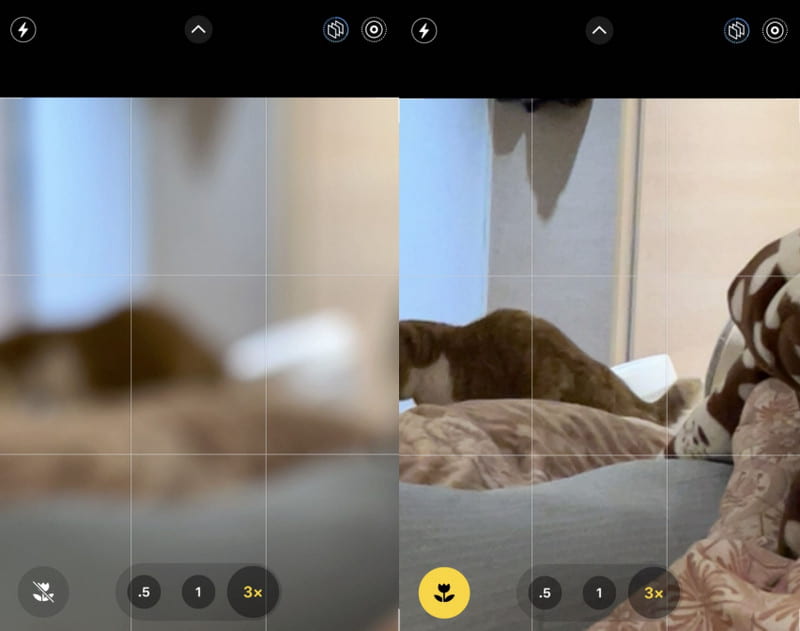
5. Keressen egy jól megvilágított környezetet
Próbáljon jól megvilágított környezetben fényképezni. Szükség esetén bekapcsolhatja a vakut vagy az Éjszakai módot a képminőség javítása érdekében.
Összegzés
Ha nem elégedett a rögzített fényképek képminőségével, lépjen a Kamera beállításaiba, és testreszabhatja azokat, hogy javítsa a kamera minőségét iPhone-ján, majd Javítsa ki az alacsony felbontású fotót az iPhone-ján. A rögzített képek felbontásának módosításához vagy növeléséhez használhatja az ajánlottat Apeaksoft Free Image Upscaler.
Kapcsolódó cikkek
A HEIC kevésbé kompatibilis formátum iPhone-on, és az alapértelmezett programok nem tudják megnyitni Windows rendszeren. Olvasd el ezt a cikket, és nézd meg, hogyan nyithatod meg a HEIC-et Windows rendszeren.
Nagy felbontású képet szeretne készíteni az Adobe Photoshopban, de nem tudja, hogyan? Ez a bejegyzés részletes útmutatót ad a képek felbontásának növeléséhez a Photoshop használatával.
Az iPhone készüléken lévő sorozatképek több képet is készíthetnek, ha egyszer megnyomja a gombot. Ez a bejegyzés bemutatja ezt a funkciót és a sorozatképek átvitelét.
Nem lehet megnyitni a HEIC-képeket a Photoshopban Windows/Mac rendszeren? Olvassa el ezt a cikket, és ismerje meg az újonnan kifejlesztett iOS-képfájl szerkesztésének két egyszerű módját az Adobe Photoshopban.

